الإعلانات
 لا أحد يستطيع أن يعود إلى الوراء. هذا هو السبب في أن الذكريات ثمينة للغاية. على مر القرون ، اخترع البشر طرقًا مختلفة لالتقاط اللحظات والحفاظ على تلك الذكريات. من القصص والقصائد واللوحات إلى الصور ومقاطع الفيديو. في العصر الرقمي ، من الطبيعي أن ندير "ذكرياتنا الملتقطة" رقميًا. بالنسبة لمعظم الأشخاص ، تعد الصور والفيديو هي الخيارات الأكثر شيوعًا لأنها سريعة وسهلة الإنتاج. ولكن من حيث الحجم ، تتمتع الصور بميزة على مقاطع الفيديو. لهذا السبب يتوفر المزيد من برامج إدارة الصور.
لا أحد يستطيع أن يعود إلى الوراء. هذا هو السبب في أن الذكريات ثمينة للغاية. على مر القرون ، اخترع البشر طرقًا مختلفة لالتقاط اللحظات والحفاظ على تلك الذكريات. من القصص والقصائد واللوحات إلى الصور ومقاطع الفيديو. في العصر الرقمي ، من الطبيعي أن ندير "ذكرياتنا الملتقطة" رقميًا. بالنسبة لمعظم الأشخاص ، تعد الصور والفيديو هي الخيارات الأكثر شيوعًا لأنها سريعة وسهلة الإنتاج. ولكن من حيث الحجم ، تتمتع الصور بميزة على مقاطع الفيديو. لهذا السبب يتوفر المزيد من برامج إدارة الصور.
إذا كنت لا تزال تبحث عن مدير الصور المثالي ، فربما يجب أن تحاول Zoner Photo Studio. سيساعدك هذا في إدارة صورك وتعديلها ومشاركتها.
بداية سريعة
Zoner Photo Studio متاح للتنزيل مجانًا. ولكن يرجى ملاحظة أن الإصدار المجاني ليس أحدث إصدار من البرنامج ، لأنه يستند إلى v. 12 ، في حين أن أحدث إصدار هو v. 13. ومع ذلك ، هذا مدير صور قادر للغاية. بعد عملية التثبيت ، هناك معالج التشغيل الأول الذي سينقلك خلال عملية تكوين طويلة.
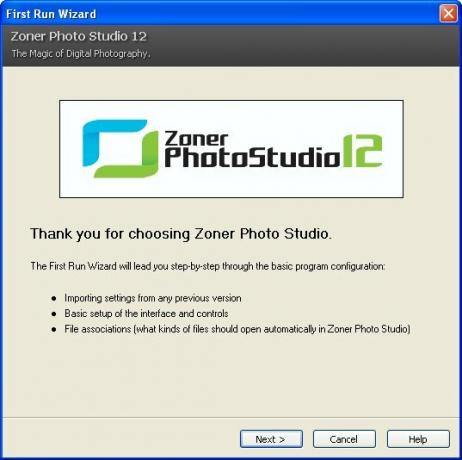
في النهاية ، يعرض لك التطبيق زيارة صفحة البرامج التعليمية و / أو التحقق من صفحة التحديثات. قد يرغب المستخدمون في المرة الأولى في التحقق من البرامج التعليمية المتاحة. ستحصل على العديد من النصائح والحيل حول استخدام الميزات المختلفة للتطبيق.
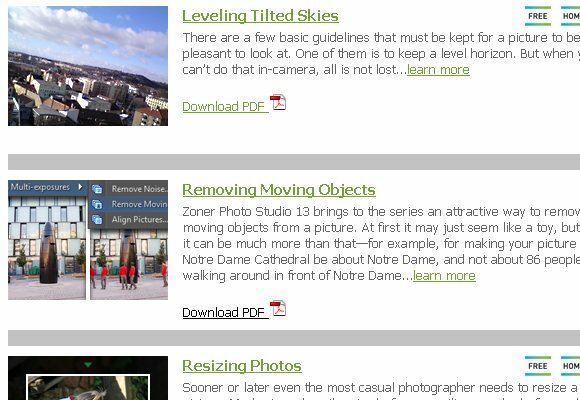
استكشاف التطبيق
- في المرة الأولى التي تفتح فيها التطبيق ، سيتم استقبالك من قبل مدير الصور. يمكنك رؤية جميع الأدوات السريعة المتاحة في الزاوية العلوية اليمنى من النافذة ، تحت "إعدادات“.
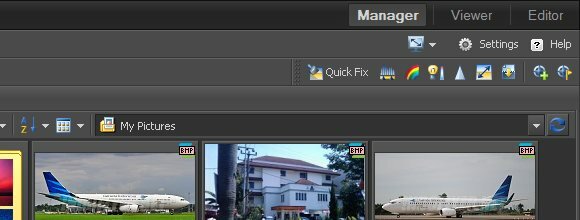
- سيتيح لك مدير الصور تصفح الصور على مساحة التخزين الخاصة بك وعرض الصور المصغرة. إنه يشبه المستكشف إلى حد ما ، ولكن بالنسبة للصور. يوفر للمستخدمين أدوات خاصة بالصور مثل Rotate و Panes و Filter.
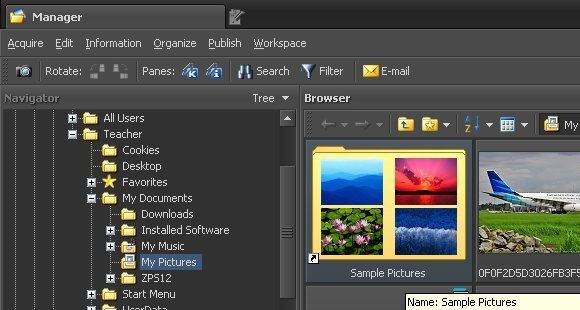
- انقر على إحدى الصور المصغرة وسيتم فتحها في علامة تبويب منفصلة ، وستتغير القائمة من "مدير" إلى "مشاهد“.
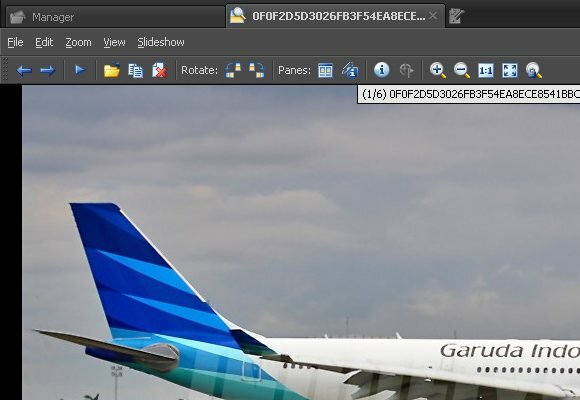
- لمعالجة الصورة ، بدّل من "مشاهد" إلى "محرر"بالضغط على"محرر"في الزاوية العلوية اليمنى.
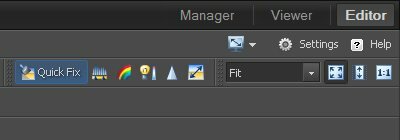
- بصرف النظر عن الأدوات السريعة ، ستحصل أيضًا على أدوات تحرير الصور المعتادة الأخرى مثل Crop و Resize و Text.

- ال "إعدادات"يمنحك العديد من الخيارات لتخصيص التطبيق وحفظ التخصيصات وتحميلها ومعايرة الشاشة والوصول إلى التفضيلات.
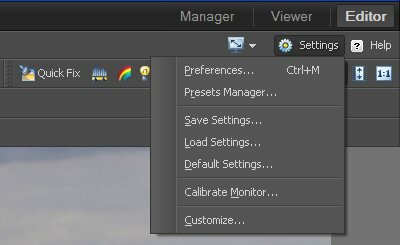
- إذا كنت بحاجة إلى منطقة عمل أكبر ، فيمكنك إخفاء شريط العنوان والقائمة وعلامات التبويب وأشرطة الأدوات.
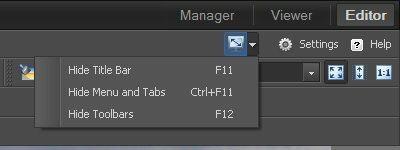
أمثلة عديدة للاستخدام
هناك الكثير من الأشياء التي يمكنك القيام بها مع التطبيق ، لذا من المستحيل إدراجها جميعًا هنا. أفضل طريقة لفهم الأدوات هي تجربتها بنفسك. كبداية سريعة ، إليك بعض الأمثلة على بعض الأشياء الجميلة التي يمكنك القيام بها باستخدام Zoner Photo Studio.
- عندما تكون في "مدير"، يمكنك مشاهدة"ينشر" قائمة طعام. سترى العديد من الأدوات التي يمكنك استخدامها ، مثل: عرض الشرائح ، وورق الحائط ، وأوراق الاتصال ، والتقاويم.
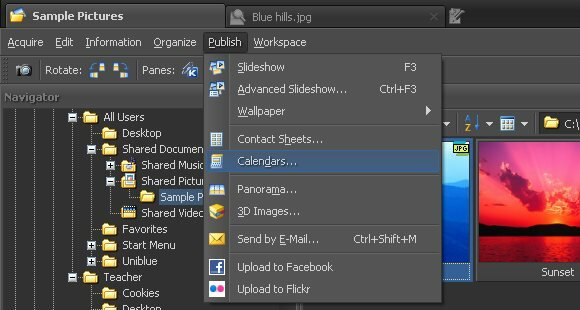
- ال "ينشرقائمة الطعام هي أيضًا المكان المناسب للوصول إلى "تحميل إلى Facebook"و"انشر على فليكر" أدوات.
- في بعض الأحيان تحتوي الصور التي التقطتها على الكثير من الضوضاء التي ترغب في قصها. للوصول إلى أداة الاقتصاص ، بدّل إلى "محرر" الوضع. لكن Zoner's "ا & قتصاص"الأداة ليست أداة اقتصاص عادية. عند تنشيطه ، يمكنك استخدام العديد من الوظائف الإضافية لمساعدتك في الحصول على أفضل تكوين من الصورة المقطوعة. هناك "النسبة الذهبية"و"الثلث"الشبكة التي يمكنك تحديدها ضمن"عرض - علامات المحاصيل" قائمة طعام.
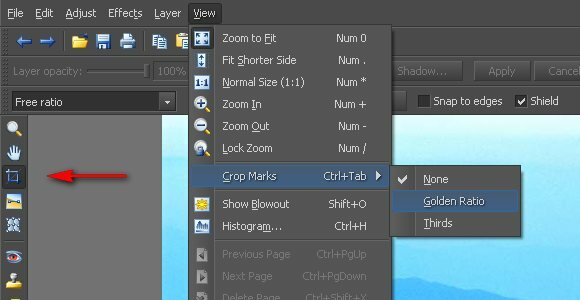
- لن أذهب كثيرًا حول مفهوم النسبة الذهبية أو قاعدة الأثلاث ، ولكن ما هو المحصول العلامات هي إضافة خطوط خيالية بناء على أحد تلك المفاهيم لمساعدتك على وضع محور التركيز صورة.
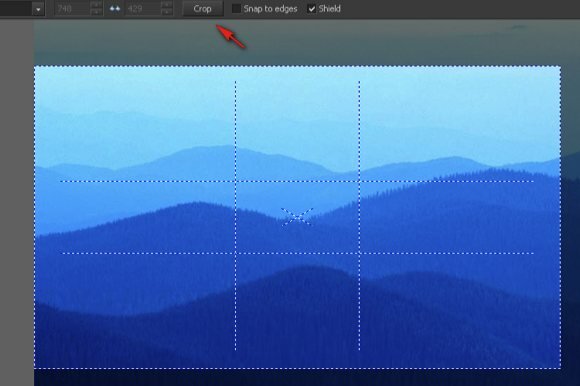
- شيء آخر ممتع للقيام به مع صورك هو إضافة تأثيرات إليها. Zoner's "تأثيرات"تحتوي القائمة على العديد من الأدوات الممتعة التي يمكنك اللعب بها. واحد منهم هو "الرسم بقلم الرصاصأداة ستحول صورك إلى خطوط رسم بالقلم الرصاص.
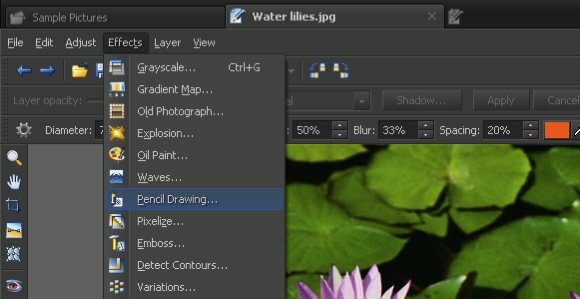
- بعد تنشيط الأداة ، يمكنك اختيار سمك قلم الرصاص. ثم إذا كنت تحب النتيجة ، يمكنك حفظ الإعدادات بحيث يمكنك استخدامها مرة أخرى لاحقًا دون عناء إعادة الضبط.
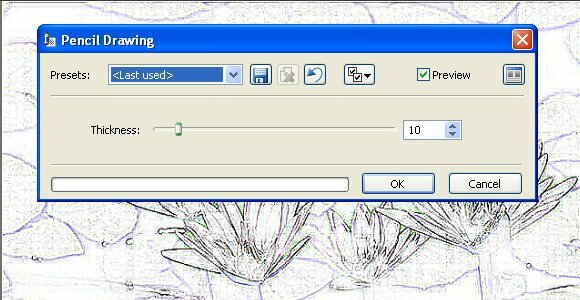
أعتقد أن Zoner Photo Studio Free هو مدير صور ومحرر جيد ، ويستحق المزيد من الاستكشاف خارج هذه المقالة القصيرة. لذا جربها بنفسك ، وشارك أفكارك وآرائك باستخدام التعليقات أدناه.
حقوق الصورة: إنتاج أشعة غاما
كاتب إندونيسي ، وموسيقي معلن ذاتياً ، ومهندس بدوام جزئي ؛ الذي يريد أن يجعل العالم مكانًا أفضل لمشاركة واحدة في كل مرة عبر مدونته SuperSubConscious.